Rumah >alat pembangunan >VSCode >Bagaimana untuk mengkonfigurasi sambungan dalam VSCode untuk pembangunan Arduino
Bagaimana untuk mengkonfigurasi sambungan dalam VSCode untuk pembangunan Arduino
- 青灯夜游ke hadapan
- 2021-12-20 15:49:325526semak imbas
Bagaimana untuk mengkonfigurasi sambungan dalam VSCode untuk pembangunan Arduino? Artikel berikut akan memperkenalkan kepada anda cara mengucapkan selamat tinggal kepada IDE Arduino yang mudah dan menggunakan VSCode untuk membangunkan Arduino. Saya harap ia akan membantu anda!
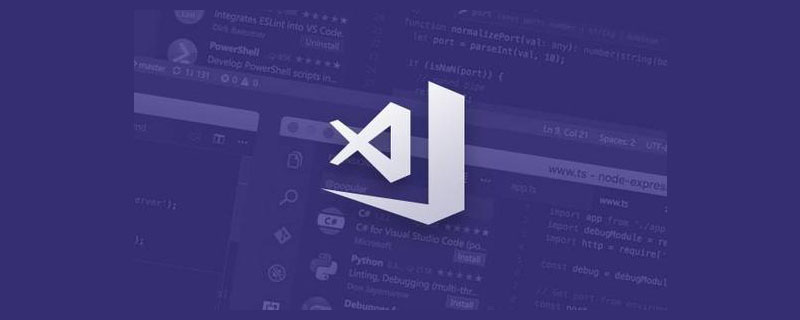
IDE rasmi Arduino mempunyai fungsi yang sangat mudah sebagai editor dan tidak begitu selesa untuk digunakan Sebagai perbandingan, VS Code (Visual Studio Code) digunakan sebagai editor. Ia lebih mudah digunakan. Sekarang kita boleh memasang pemalam Arduino dalam Kod VS untuk membangunkan Arduino. Artikel ini akan menerangkan kandungan yang berkaitan. [Pembelajaran yang disyorkan: "tutorial pengenalan vscode"]
Pemasangan perisian
Walaupun anda boleh menggunakan Kod VS untuk membangunkan Arduino, terdapat Arduino- pengurusan pakej yang berkaitan , pengurusan perpustakaan, penyusunan dan muat naik dan fungsi lain mesti disediakan oleh Arduino IDE, jadi kami masih perlu memasang Arduino IDE.
Halaman muat turun IDE Arduino: https://www.arduino.cc/en/software
Halaman muat turun Kod VS: https://code.visualstudio.com/
Adalah disyorkan untuk memilih 将“通过 Code” 操作添加到Windows资源管理器目录上下文菜单 semasa pemasangan Jika tidak, anda juga boleh memilihnya dengan memasang perisian sekali lagi:
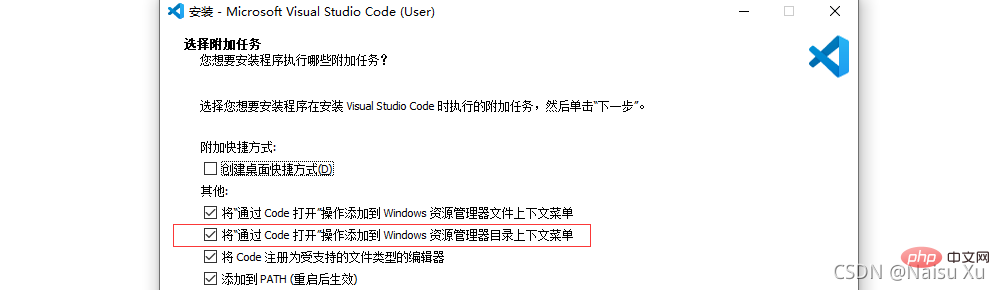
Selepas pemasangan di atas. dua perisian selesai, Seterusnya, buka Kod VS, cari Arduino dalam sambungan, pilih yang dihasilkan oleh Microsoft, dan pasang sambungan:
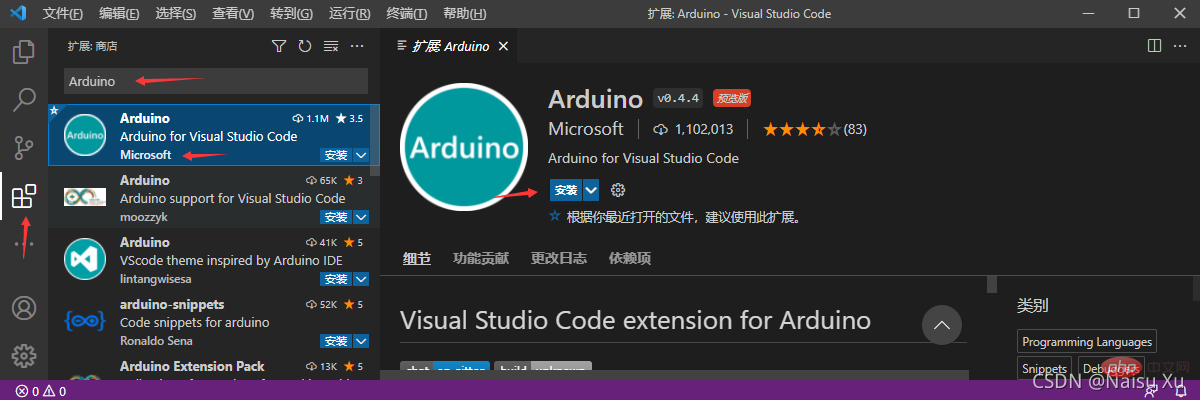
Penggunaan pantas
Jika IDE Arduino anda dipasang ke laluan lalai, anda boleh membangunkan melalui pemalam Arduino dalam Kod VS tanpa menetapkan apa-apa jika tidak, anda mungkin perlu menetapkan laluan IDE Arduino dalam pemalam. Perhatikan pengubahsuaian selepas menetapkan, anda mungkin perlu memulakan semula Kod VS untuk berkuat kuasa:
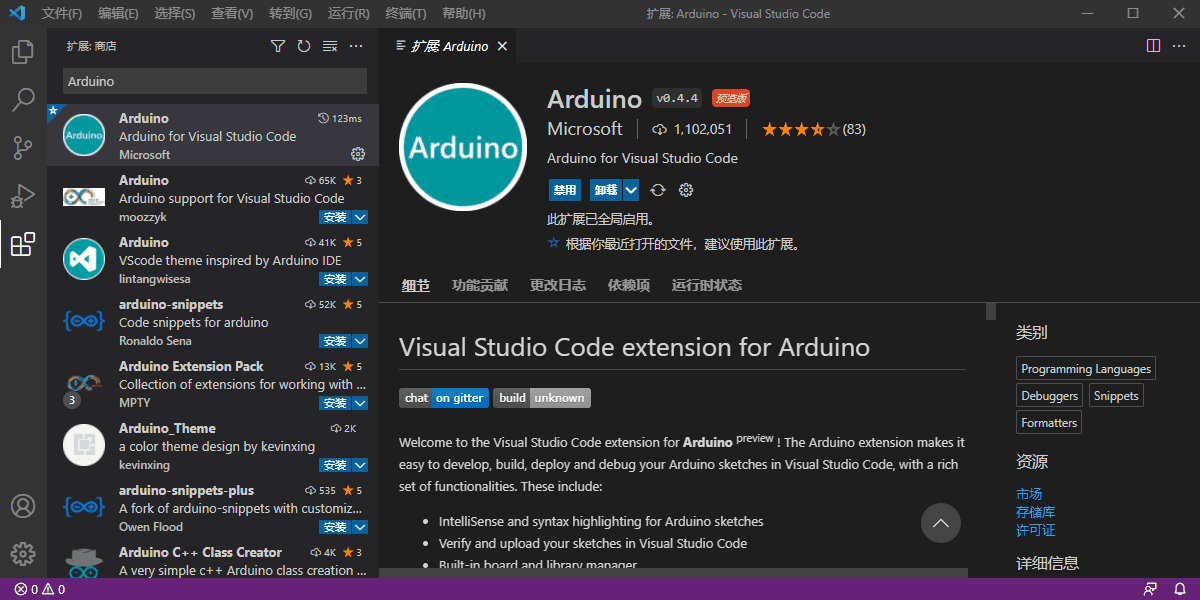
Buat folder dan buat fail dalam folder dengan nama yang sama dengan folder dan akhiran .ino Gunakan Kod VS untuk membuka folder Apabila anda memilih fail ino dalam penjelajah, perisian akan secara automatik mengenal pasti projek itu sebagai projek Arduino boleh melihat beberapa rutin terbina dalam Arduino di kiri bawah. Seterusnya, pilih papan pembangunan di sudut kanan bawah Selepas memilih, Kod VS akan menjana folder bernama .vscode secara automatik dalam direktori:
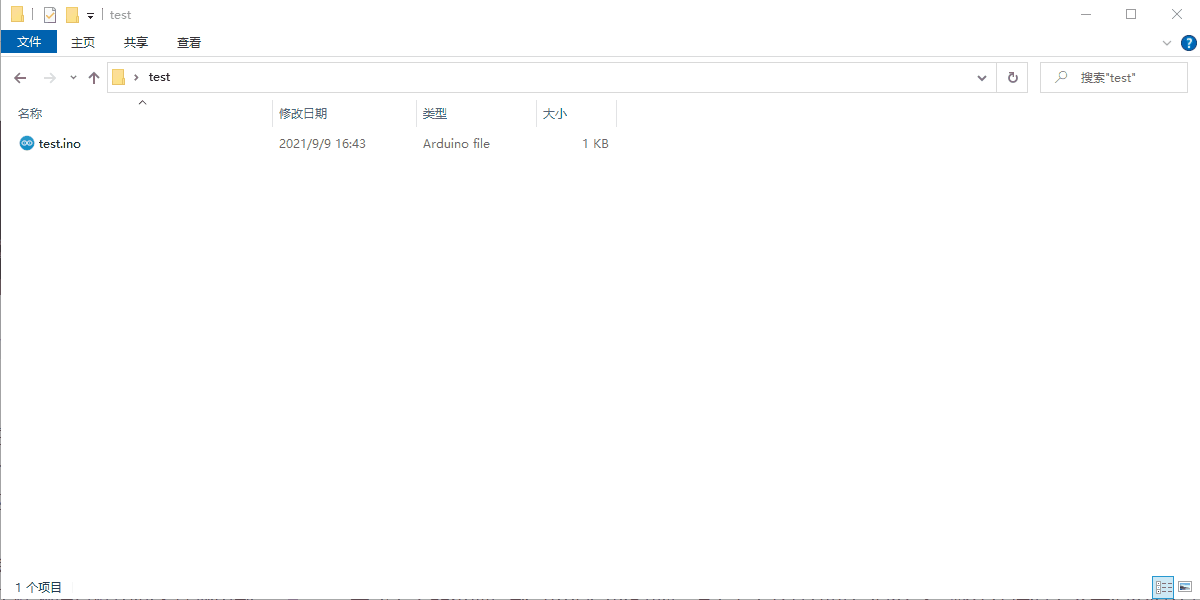
.vscode folder Kepada. simpan fail konfigurasi yang berkaitan dengan projek, akan terdapat fail arduino.json secara lalai, di mana kita boleh menambah parameter "output": "./build" Fungsi parameter ini adalah untuk mengeluarkan fail perantaraan proses penyusunan projek semasa kepada folder, yang boleh mempercepatkan kompilasi berulang berikutnya: build

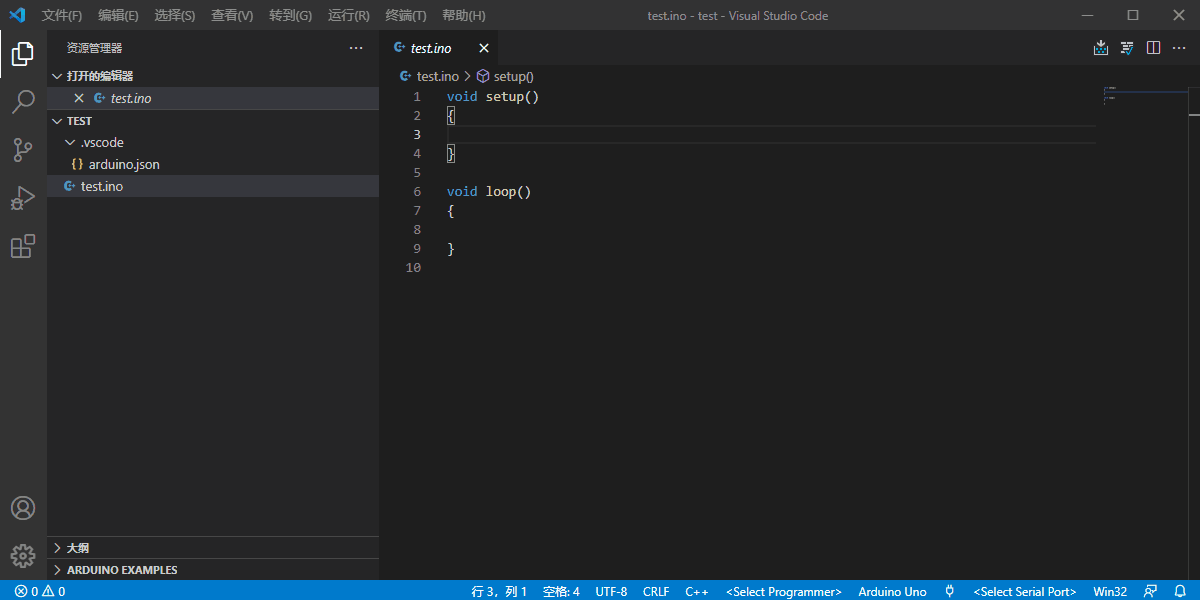
pada papan kekunci, atau semak sama ada konfigurasi C/C di penjuru kanan sebelah bawah adalah betul. Laluan fail perpustakaan dan petua kod juga mungkin memerlukan sokongan pemalam C/C: Ctrl Alt I

artikel ini Persediaan persekitaran pembangunan bab untuk dipasang. Selepas pemasangan selesai, anda boleh memilih papan pembangunan ini di bawah VS Code Arduino:
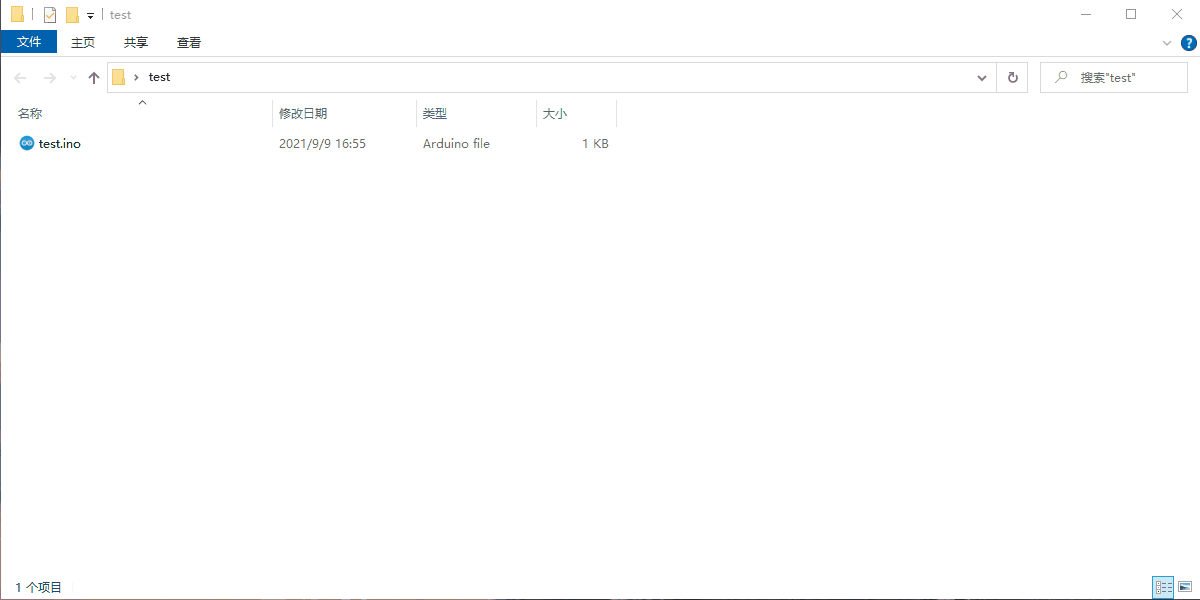
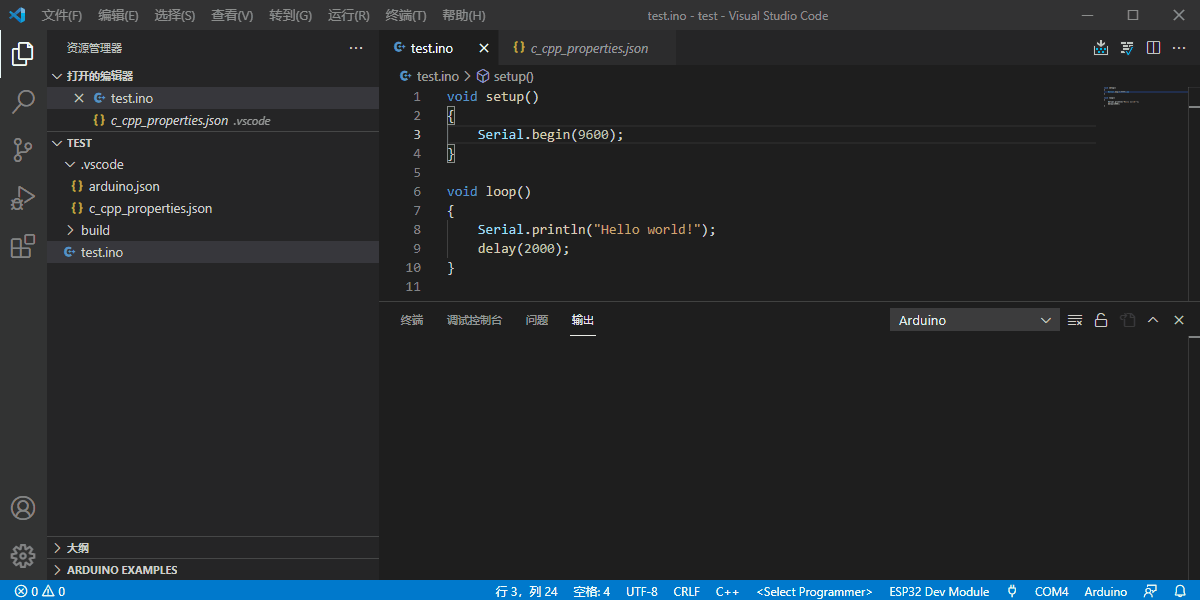
Lebih banyak arahan
Aksara bercelaru Cina semasa penyusunan dan output
Masalah yang wujud pada masa ini aksara Cina secara meluas akan bercelaru apabila disusun dan dikeluarkan Penyelesaian biasa kepada masalah ini ialah mengubah suai kod sambungan Arduino bagi Kod VS atau menurunkan versi Arduino IDE. Secara peribadi, saya lebih suka untuk tidak menggunakan bahasa Cina, cuma tukar bahasa Arduino IDE kepada bahasa Inggeris:
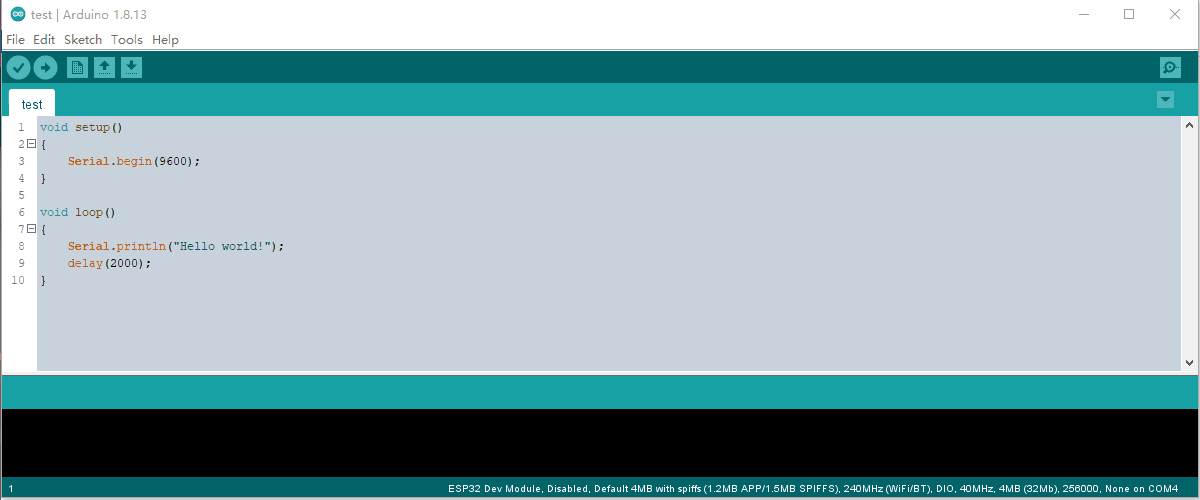
Arahan konfigurasi lanjutan Arduino
Pelanjutan Arduino Kod VS mempunyai kira-kira dua puluh parameter yang boleh dikonfigurasikan secara keseluruhannya Anda boleh melihat pengenalan yang berkaitan pada halaman butiran sambungan. Parameter ini terbahagi terutamanya kepada dua bahagian Berikut adalah pengenalan di mana konfigurasi parameter kedua-dua bahagian ini disimpan.
Sesetengah parameter adalah parameter yang sah secara global Parameter ini boleh dikonfigurasikan dalam halaman butiran sambungan Parameter yang dikonfigurasikan di sini mengubah suai fail konfigurasi pengguna VS Code settings.json Fail ini bermula dengan arduino. Parameter di permulaan adalah semua parameter lanjutan Arduino:
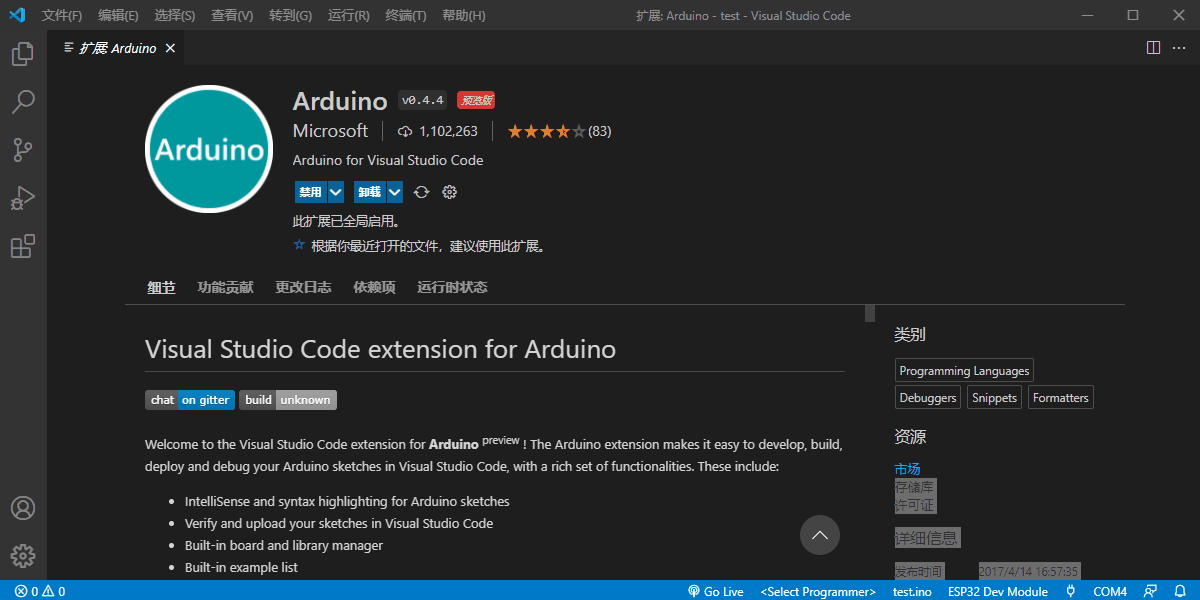
Terdapat juga beberapa parameter yang menjadi parameter bagi setiap projek itu sendiri, seperti papan pembangunan yang digunakan, parameter port bersiri, dsb. Parameter terletak dalam fail .vscode/arduino.json dalam folder projek yang dinyatakan sebelum ini:
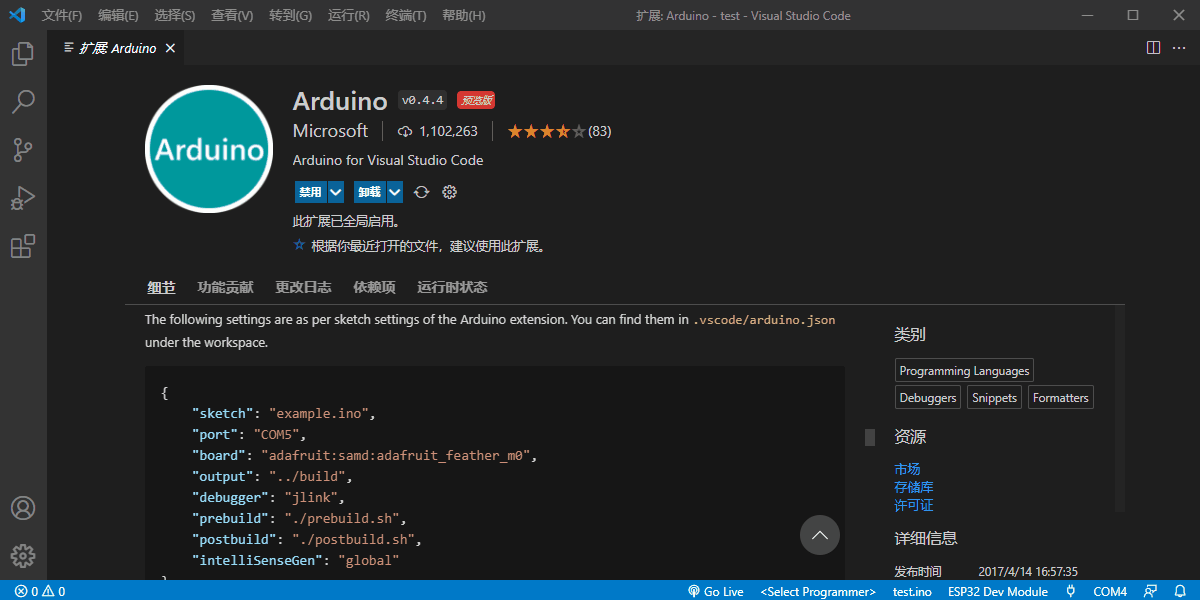
Selain itu, parameter global di bahagian sebelumnya juga boleh ditetapkan secara individu untuk setiap projek , dalam .vscode dalam folder 🎜>, dan kemudian tulis konfigurasi yang berkaitan dalam fail Projek parameter yang sama mempunyai keutamaan yang lebih tinggi daripada yang global. settings.json
Gunakan arduino-cli
Dalam demonstrasi sebelumnya, kami menyusun, memuat naik dan mengurus papan pembangunan, yang semuanya bergantung pada Arduino IDE. Kini kami juga Terdapat pilihan baharu arduino-cli, dan alamat projeknya adalah seperti berikut:https://github.com/arduino/arduino-cli
"arduino.useArduinoCli": true,"arduino.path": "arduino-cli路径"RingkasanMenggunakan Kod VS untuk membangunkan Arduino secara amnya sangat mudah. Untuk pengetahuan lanjut tentang VSCode, sila lawati:
tutorial vscode! !
Atas ialah kandungan terperinci Bagaimana untuk mengkonfigurasi sambungan dalam VSCode untuk pembangunan Arduino. Untuk maklumat lanjut, sila ikut artikel berkaitan lain di laman web China PHP!
Artikel berkaitan
Lihat lagi- Bagaimana untuk menetapkan cmd sebagai terminal lalai dalam vscode
- Mari kita bincangkan tentang cara mengkonfigurasi persekitaran python dalam vscode
- Bagaimana untuk melakukan penskalaan halaman dan pelarasan fon dalam vscode? Perkongsian petua
- Bagaimana untuk memasang VSCode pada Raspberry Pi 4B? (perkongsian langkah)
- Bagaimana untuk menyesuaikan tema dan warna kod dalam VSCode

